Das Rechtemanagement für das Asset Management finden Sie unter Einstellungen>Asset Management. Klicken Sie links auf Rechtemanagement, um zur Rechte-Übersicht zu gelangen. Hier können Sie die Beobachtungs- und Bearbeitungsrechte aller Assets und Asset Vorlagen festlegen.
Klicken Sie ![]() , um die angezeigten Rechtegruppen zu filtern. Hierbei stehen Ihnen die Werte Asset Vorlage, Geschäftspartner, Dokumentation und Benutzer zur Verfügung.
, um die angezeigten Rechtegruppen zu filtern. Hierbei stehen Ihnen die Werte Asset Vorlage, Geschäftspartner, Dokumentation und Benutzer zur Verfügung.
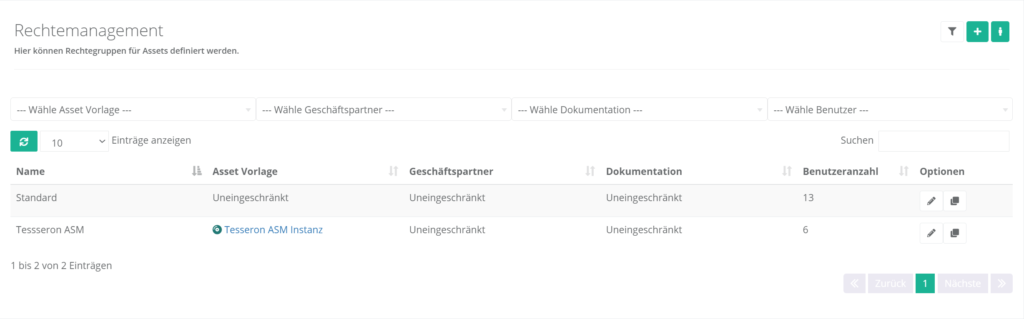
Rechtegruppe erstellen
Klicken Sie  , um eine neue Rechtegruppe zu erstellen.
, um eine neue Rechtegruppe zu erstellen.
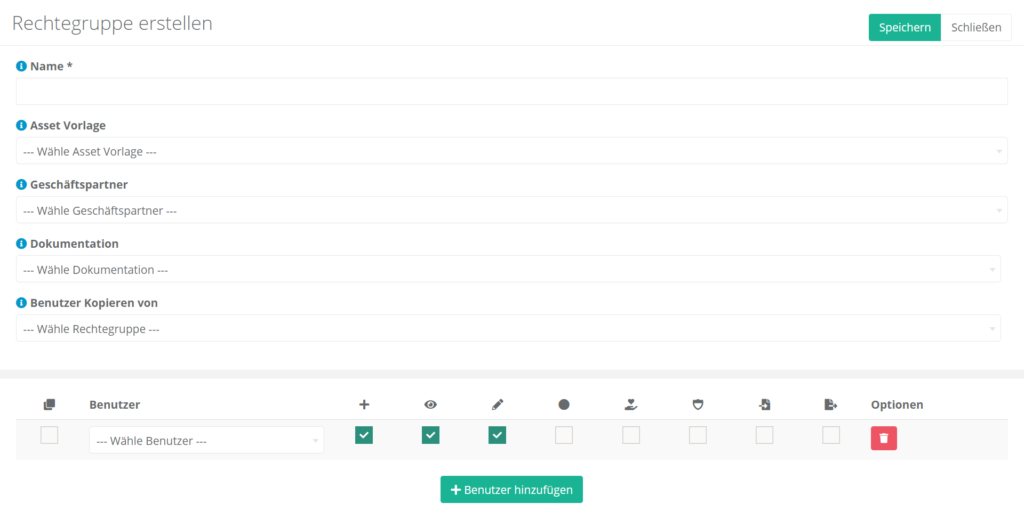
Geben Sie im ersten Schritt den Namen der Rechtegruppe an.
Im zweiten Schritt können Sie die Rechtegruppe auf bestimmte Kriterien beschränken. Hier haben Sie folgende Möglichkeiten:
- Asset Vorlage (Rechte sind an konkrete Vorlage gebunden)
- Geschäftspartner (Rechte sind an konkrete Geschäftspartner gebunden)
- Dokumentation (Rechte sind an konkrete Dokumentation gebunden)
Um die Benutzerrechte einer anderen Rechtegruppe zu übernehmen, wählen Sie eine Rechtegruppe unter Benutzer Kopieren von aus.
Über Benutzer hinzufügen können Sie eine Spalte für einen weiteren Benutzer hinzufügen. Daraufhin muss als erstes der Benutzer unter Wähle Benutzer ausgewählt werden.
Klicken Sie  , um alle Benutzer der Rechtegruppe auszuwählen. Anschließend werden Rechte zu allen ausgewählten Benutzern hinzugefügt oder von den Benutzern entfernt.
, um alle Benutzer der Rechtegruppe auszuwählen. Anschließend werden Rechte zu allen ausgewählten Benutzern hinzugefügt oder von den Benutzern entfernt.
Klicken Sie ![]() , um einem Benutzer aus der Rechtegruppe zu löschen.
, um einem Benutzer aus der Rechtegruppe zu löschen.
In der folgenden Liste werden die unterschiedliche einstellbare Rechte von links nach rechts beschrieben:
- Erstellen – Dieses Recht erlaubt das Erstellen eines Assets
- Einsehen – Dieses Recht erlaubt das Einsehen eines Assets
- Bearbeiten – Dieses Recht erlaubt das Bearbeiten der Felder eines Assets
- Status bearbeiten – Dieses Recht erlaubt das Bearbeiten des Status eines Assets
- Lebenszyklus bearbeiten – Dieses Recht erlaubt das Bearbeiten des Lebenszyklus eines Assets
- Initiale Felder nachträglich bearbeiten – Dieses Recht erlaubt das Bearbeiten der initialen Felder eines Assets
- Import – Dieses Recht erlaubt den Import von Assets per CSV
- Export – Dieses Recht erlaubt den Export von Assets per CSV sowie die Anfrage von Assets über die API
Rechtegruppe bearbeiten
Klicken Sie  , um eine bereits bestehende Rechtegruppe zu bearbeiten.
, um eine bereits bestehende Rechtegruppe zu bearbeiten.
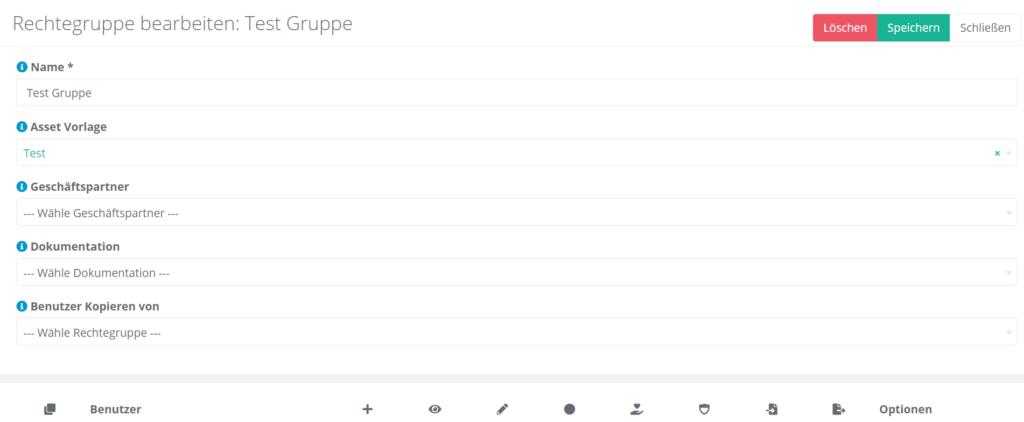
Hier können Sie dieselben Einstellungen bearbeiten, wie Sie sie in der Maske Rechtegruppe Erstellen vorgegeben hatten.
Rechtegruppe kopieren
Um eine Rechtegruppe zu kopieren, klicken Sie  .
.
Geben Sie im nächsten Schritt den Namen der neuen Rechtegruppe an. Daraufhin haben Sie dieselben Optionen, welche Sie auch beim Erstellen einer neuen Rechtegruppe haben.
Benutzerrechte
Klicken Sie  , um die Benutzerrechte-Maske zu öffnen. Diese Funktion ermöglicht es, die Benutzerrechte eines Benutzers in allen ihm zugeteilten Rechtegruppen zu bearbeiten.
, um die Benutzerrechte-Maske zu öffnen. Diese Funktion ermöglicht es, die Benutzerrechte eines Benutzers in allen ihm zugeteilten Rechtegruppen zu bearbeiten.
Zusätzlich besteht die Möglichkeit, die Benutzerrechte eines anderen Benutzers auf den ausgewählten Benutzer zu übertragen.
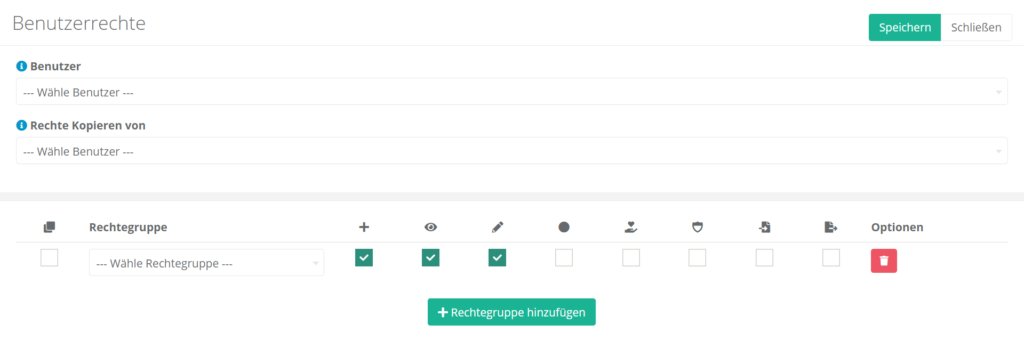
Wählen Sie im ersten Schritt unter Benutzer den Benutzer aus, dessen Benutzerrechte Sie ändern wollen.
Falls sie die Rechte eines anderen Benutzers zu dem ausgewählten Benutzer kopieren wollen, wählen sie den anderen Benutzer unter Rechte Kopieren von aus.

Schreibe einen Kommentar